

Получение данных из Битрикс24 → Intrum Realt. Добавление заявки
Передавайте данные из Битрикс24
и на основе этих данных добавляйте заявки в Intrem Realt
Настройка получения данных из Битрикс 24
Шаг 1. Настройка источника данных
Нажмите на кнопку "Добавить"

Выберите источник данных "HTTP-Запрос (Webhook)"
 Не изменяя параметров, нажмите кнопку "Сохранить"
Не изменяя параметров, нажмите кнопку "Сохранить"

Скопируйте ссылку.

Шаг 2. Настройка отправки данных из Битрикс24
Перейдите во вкладку "CRM" - "Сделки"
Нажмите на кнопку "Роботы"
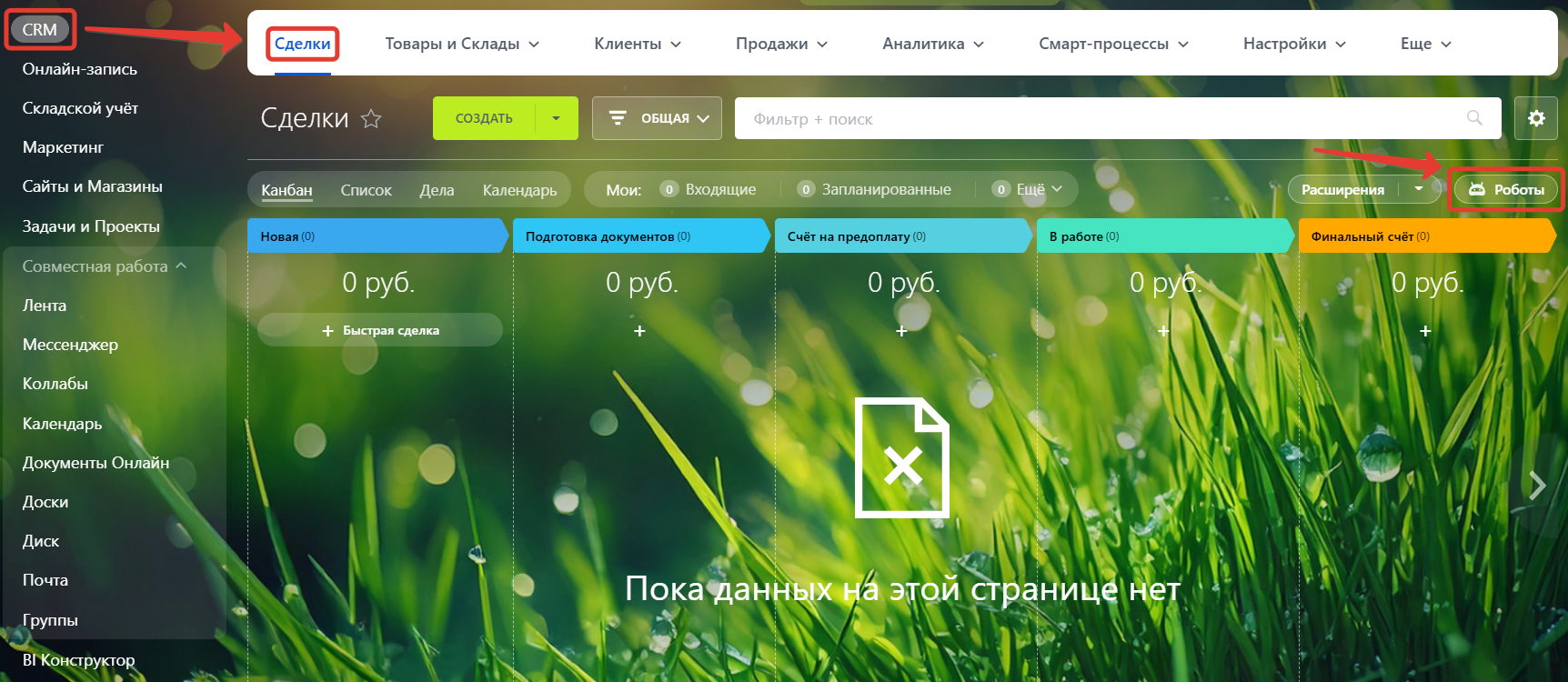
Нажмите на кнопку "Создать"
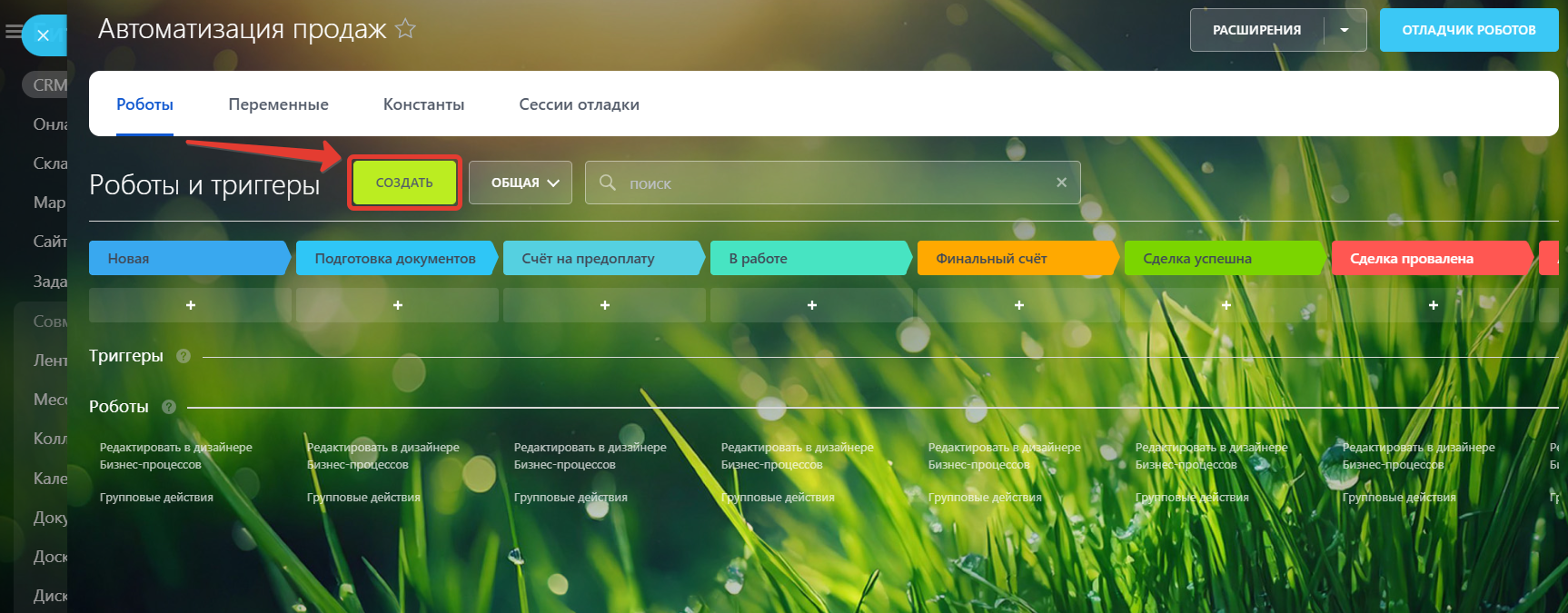 В открывшемся окне перейдите в пункт меню "Другие роботы"
В открывшемся окне перейдите в пункт меню "Другие роботы"
Выберите "Исходящий вебхук"
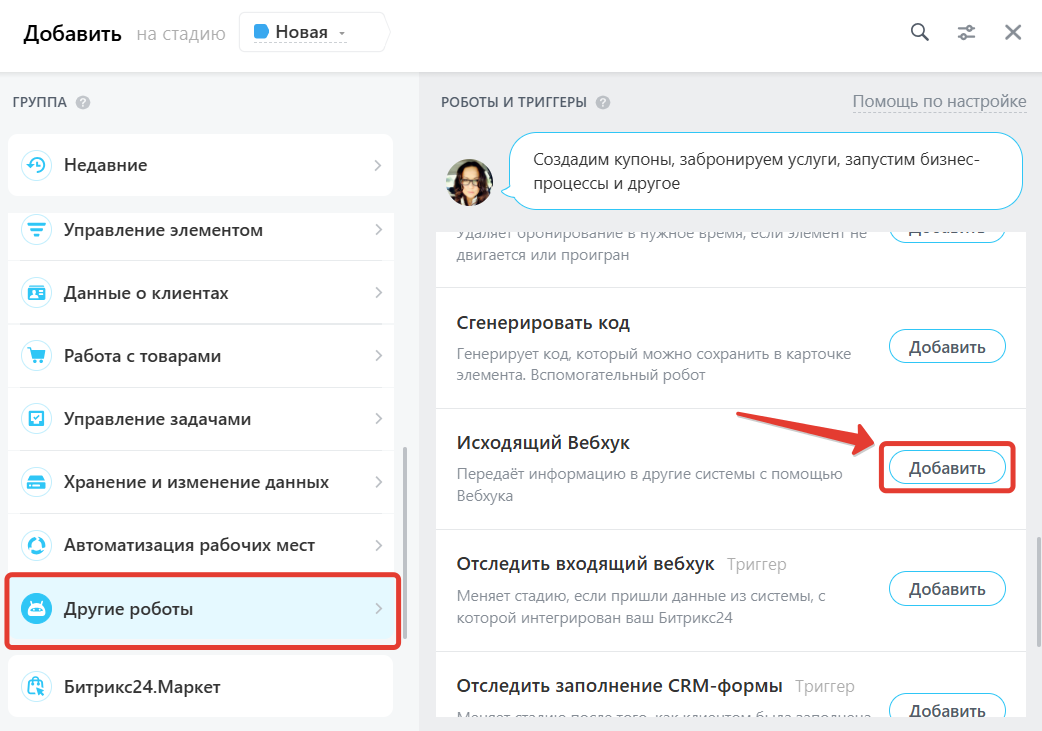
Настройте исходящий вебхук в появившемся окне
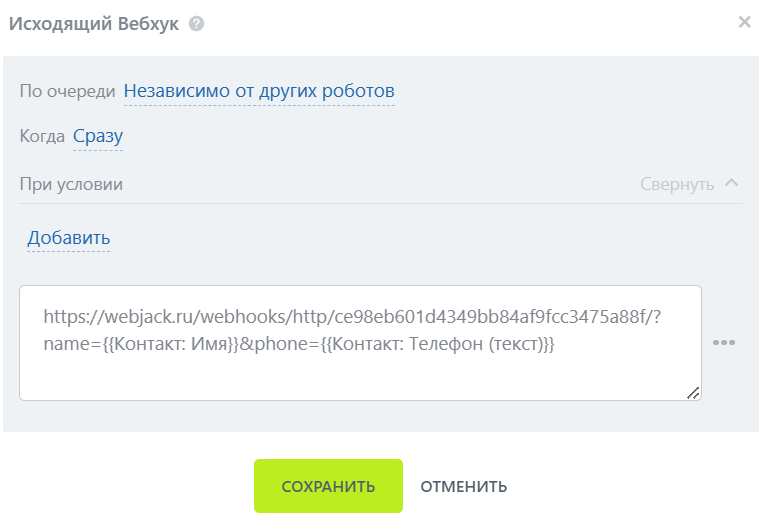
Полный адрес выглядит так:
Адрес вебхука?название_параметра=данные_параметра&название_параметра=данные_параметра и т.д.
Данные параметра можно получить здесь:
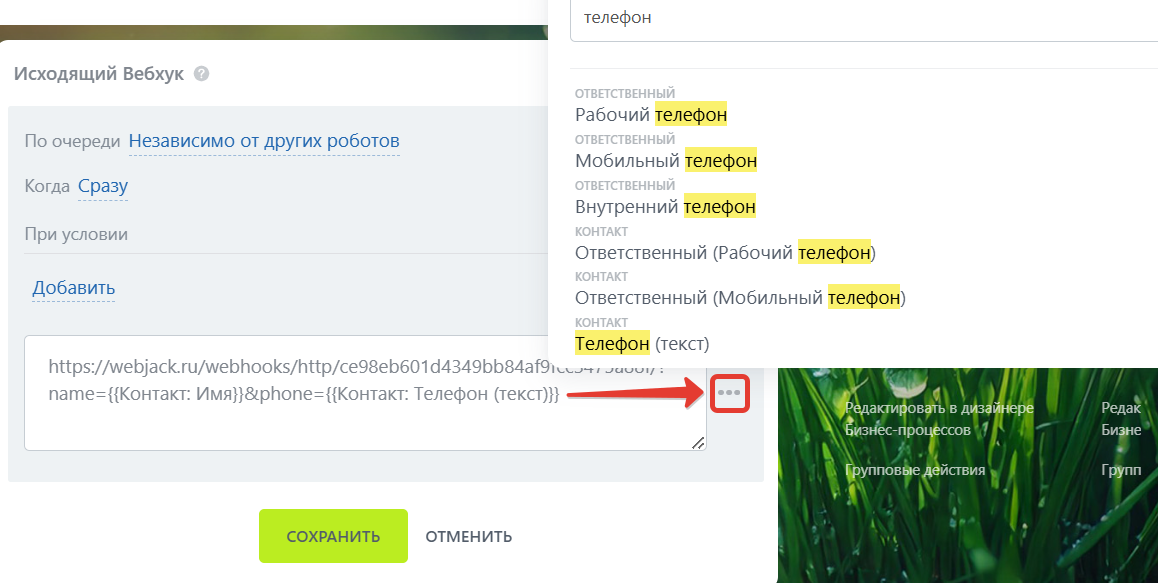 Нажмите "Сохранить"
Нажмите "Сохранить"
Отправьте тестовую заявку, переместив сделку на этап с настроенным тригерром.
Шаг 3. Получение данных из Битрикс24
Зайдите в настройки "Источник данных - HTTP-запрос"
 Нажмите на кнопку "Получить". Автоматически загрузятся все параметры (поля) из тестовой заявки.
Нажмите на кнопку "Получить". Автоматически загрузятся все параметры (поля) из тестовой заявки.
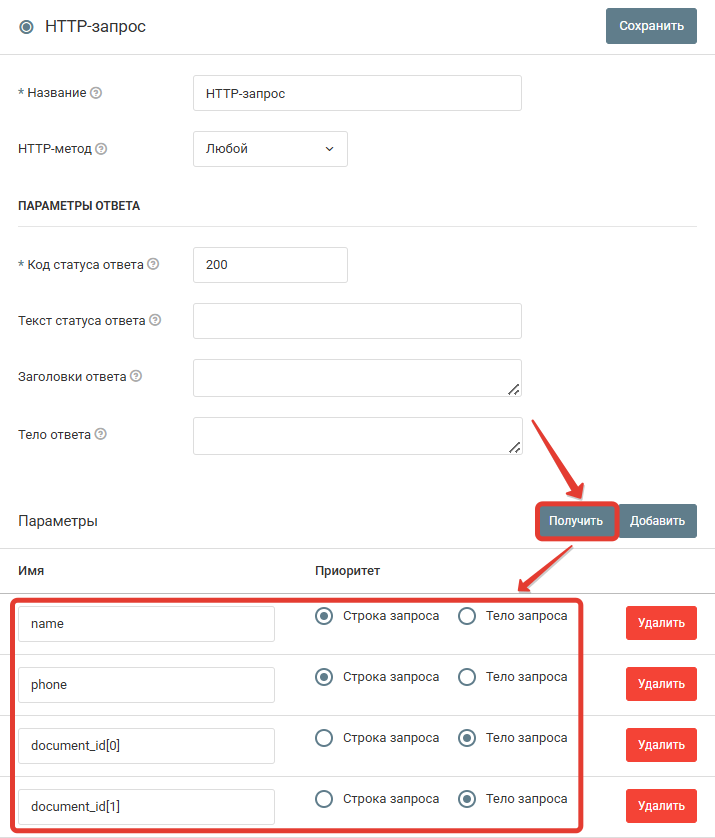 Нажмите на кнопку "Сохранить".
Нажмите на кнопку "Сохранить".
Получите код доступа
Для отправки данных в Intrum Realt вам понадобится знать два параметра: domen, apikey.
Домен - это адрес вашей CRM Intrum, его можно скопировать из адресной строки бразуера.

Создать ключ доступа вы можете в разделе API: Главное меню → Настройка → Интеграции → API v.2
 Создайте новый или скопируйте ранее созданный ключ
Создайте новый или скопируйте ранее созданный ключ

Добавление контакта с заявкой
Для добавление контакта с заявкой в Intrum, необходимо настроить следующие действия.
Добавьте действие "Form Urlencoded", настройте его как указано на скрине:

Где,
apikey - ключ доступа
params[request][request_name] - Название заявки
params[request][source] - источник заявки. один из вариантов ('online_consult','none','help_manager','online_form')
params[request][status] - один из вариантов ('unselected','mustbeprocessed','processnow','processed','postponed','malformed','cancelled','reprocess')
params[customer][name] - Имя контакта
params[customer][surname] - Фамилия контакта
params[customer][email][mail] - емайл контакта
params[customer][phone][phone] - телефон контакта
Полный перечень доступных полей в документации Intrum https://www.intrumnet.com/api/#applications-addCustomer
Добавьте действие "HTTP-запрос"
 Где
Где
Адрес: http://domain.intrumnet.com:81/sharedapi/applications/addCustomer - адрес, в котором domain - это домен вашей CRM
Заголовки
Content-Type: application/x-www-form-urlencoded
На этом настройка передачи данных в Intrum Realt законечна
Запустите обработку
Нажмите на кнопку "Запустить"

С этого момента данные будут обрабатываться.
Как все будет работать?
- В обработку будут поступать данные из настроенного вами "Источника данных"
- Поочередно будут выполняться все действия, которые вы настроили
- Все поступающие в обработку данные, а также статус и история их обработки будут отражаться в "Истории операций"

В случае возникновения каких-либо ошибок в процессе обработки, вы получите письмо-уведомление на email.
Если вы обнаружили ошибку или неточность в описании, либо что-то не понятно, напишите нам в чат на сайте. Мы внесем правки.




